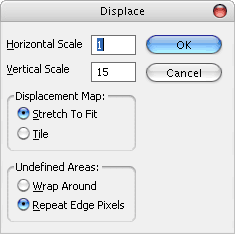Otvor si vo Photoshope fotografiu s vodou. Ja som použil túto, má rozmery 320 x 240 px.
Stlač Ctrl + Shift + S a ulož obrázok s názvom napr. water vo formáte .psd
Ctrl + O spustí dialógové okno pre otvforenie obrazu (dokumentu)
Ctrl + Shift + S uložiť ako ...

Na obrz napíš ľubovoľný text, alebo vlož do neho nejaký objekt. Stlač Ctrl + J.( Ak si použil text, na palete Layers klikny pravým tlačidlom na názov skopírovanej vrstvy a vyber Rasterize Layer.) Edit >> Transform >> Flip Vertical. Na palete layers presuň skopírovanú vrstvu pod originálnu.
S nástrojom ![]() Move Tool (V) [Presun] presuň vrstvu, aby sa okrajom dotýkala s pôvodnou.
Move Tool (V) [Presun] presuň vrstvu, aby sa okrajom dotýkala s pôvodnou.
Ctrl+J - vytvorí kópiu aktuálnej vrstvy aj so štýlom
Ako napísať text?
Text napíšeš pomocou Type Tool, nástroj ktorý nájdeš v nástrojovej lište. Použiješ ho tak, že podržíš ľavé tlačidlo myše a pohneš ňou, čím vytvoríš oblasť kam môžeš písať. Mala by sa ti otvoriť tabulka kde môžeš tet formátovať. Vyber vaľkosť a typ písma

Filter >> Distort >> Displace, hodnoty sú napravo (hodnoty môžeš pozmeniť, záleží aký obrázok vody si použil), klikni na OK a v dialógovom okne nájdi a otvor súbor water.psd, ktorý si uložil v prvom kroku. Na panely Layers zmeň mód prelínania z Normal na Overlay.
Blending mode určuje prelínanie jednotlivých bodov konkrétnej vrstvy v závislosti od vrstiev pod ňou sa nachádzajúcich:
Normal: štandardné zobrazenie, vrstvy sa zobrazujú navzájom neovplivnené
Multiply: zobrazí iba tmavé body vrstvy (ostatné nezobrazí)
Screen: zobrazí svetlé body vrstvy (ostatné nezobrazí), osvetlí nimi spodné vrstvy
Overlay: spodné vrstvy osvetlí svetlými bodmi a stmaví tmavými (niečo ako multiply a screen spolu)
Color: spodné vrstvy sa zobrazia vo farebnom gradiente (rozhraní) danej vrstvy.